アドレス192.168.1.1と192.168.0.1の電話からルーターにログインするという質問は、手元にコンピューターがない場合に関係します。解決策があります。今日、初期接続用の現代のルーターの大部分では、数年前のようにケーブル接続は必要ありません。これは、コンピューターがなくても携帯電話からWiFiルーターを設定できることを意味します。
電話経由でルーターに接続してログインする方法-192.168.0.1?
デバイスをオンにするとすぐに、ペアリングされていないWiFiの共有が自動的に開始されます。ネットワークは通常、ルーターIDの形式で製造元+プレフィックスによって名前が付けられます(例: "TP-Link_1234")。
たとえば、Zyxel Keeneticのように保護されている場合、接続のデータはルーターのケースにあるステッカーに印刷されています。

したがって、ワイヤレスモジュールを備えたラップトップやスマートフォンからルーターに接続できます。
パスワードが合わない場合、またはネットワークの標準名が変更されている場合、これは、デバイスがユーザーの前にすでに構成されており、電話からルーターに入るには、最初に[リセット]または[デフォルト]ボタンで完全にリセットする必要があることを意味します。
ブラウザを介して192.168.1.1の電話からルータにログインする
したがって、手順は次のとおりです。
- ルーターのコネクタパネルにある「WAN」とマークされたポートにインターネットプロバイダーからのケーブルを挿入します
- コンセントに差し込んでWiFiをオンにします
- ケースを裏返すと、ステッカーに、デフォルトで作成されるネットワークの名前と、管理者セクションにアクセスするためのアドレス、ログインするためのパスワード、およびパスワードが表示されます。
- 次に、このデータを使用して、ブラウザーから電話からルーターの設定に移動し、コンピューターへの接続と同じように、インターネットへの接続を構成し、ワイヤレスネットワークパラメーターを設定する必要があります。
電話機からルーターにログインすることも同じです。ルーターのIPアドレスにある192.168.0.1または192.168.1.1のようなWebインターフェイスを介してログインします。あなたのケースではどちらが必要ですか-ステッカーをもう一度見ます。
Opera、Cromeなど、普段使用しているモバイルブラウザを起動し、アドレスバーに「//192.168.0.1」または「//192.168.1.1」と入力します。
管理パネルに承認ウィンドウが開きます。さて、それではすべて、この記事ですでに示したとおり
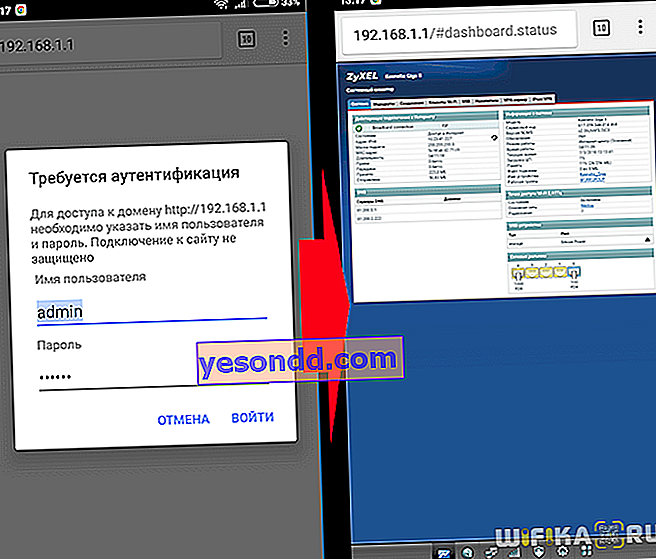
アプリからルーターにログインするにはどうすればよいですか?
上記のオプションは、すべてのルーターに適しています。
ただし、今日では、電話を介してルーターを設定するプロセスをより便利で直感的にするために、ネットワーク機器のメーカーが独自のクロスプラットフォームモバイルアプリケーションを開発するようになっています。

私たちのサイトのページには、さまざまなブランド向けのいくつかのそのようなプログラムに関する詳細な記事があります。
- TP-Linkテザー
- Xiaomi Mi WiFi
- 私のキーニーティック
- テンダWiFi
